スキャナの更新#
最新機能は最新のスキャナでのみ利用いただけます。 ここではスキャナを最新版にアップデートする方法を説明します。
アップデートが必要か調査する#
アップデートが必要となるのは次のスキャン方法です。
- Linux OSパッケージスキャン
- Windowsスキャン
- Trivy スキャン
アップデートの対象はスキャナバイナリとスキャン実行用スクリプトの2種類です。
- スキャナバイナリ
/opt/vuls-saas/vuls(Linux スキャン)C:\Program Files\vuls-saas\vuls.exe(Windows スキャン)/opt/vuls-trivy-saasディレクトリ下のtrivy,trivy-to-vuls,future-vuls(Trivy スキャン)
- スキャン実行用スクリプト
/opt/vuls-saas/vuls-saas.sh(Linux スキャン)C:\Program Files\vuls-saas\vuls-saas.bat(Windows スキャン)/opt/vuls-trivy-saas/vuls-trivy-saas.sh(Trivy スキャン)
スキャナバイナリのアップデートの要否#
毎スキャン実行時にスキャナバイナリをアップデートする、自動更新オプションが ON の場合は、常に最新のスキャナが使用されるため、対応は不要です。
サーバ・製品タブの一覧で、「スキャナバージョン」列の値が old になっているサーバは、スキャナのアップデートが必要です。
これは詳細画面からも確認できます。
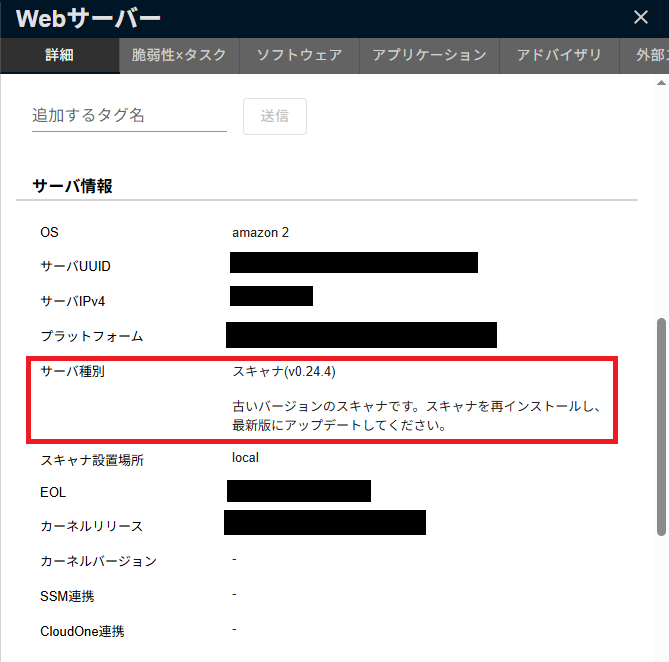
スキャン実行スクリプトのアップデートの要否#
スキャン実行スクリプトファイルのアップデート頻度は稀ですが、必要に応じて更新が必要です。
リリースノートにて、スキャン実行スクリプトにアップデートが必要な旨の表記がある場合は、対応が必要です。
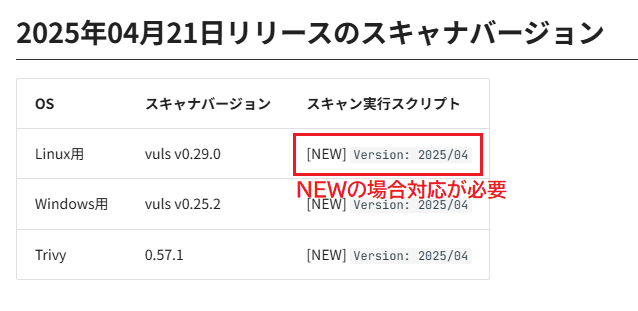
または、最新のリリースノートにて確認できるスクリプトバージョン情報と、スキャンスクリプトファイルに記載のバージョン情報が一致していない場合は対応が必要です。
Linux スキャン vuls-saas.sh の例。
1 #!/bin/bash
2
3 # Version: 2022/09
:
スキャナバイナリを更新する#
毎スキャン時にスキャナバイナリを自動でアップデートする方法と、アップデートが必要な時に手動でアップデートする2通りの方法があります。
毎スキャン時に自動で更新#
スキャンを実行する際、自動で最新のスキャナを再インストールします。これを設定しておくと、スキャナのバージョン管理は必要ありません。(デフォルトでは設定は有効です。)
Linuxスキャンの場合#
スキャン実行スクリプトファイル /opt/vuls-saas/vuls-saas.sh にて、ローカル変数 AUTO_REFRESH_BINARY の値を true に設定してください。
スキャナの自動更新を設定しない場合は、false を設定してください。
:
8 ## If you dont't refresh scanner, please set "false" ##
9 AUTO_REFRESH_BINARY=true
:
Windowsスキャンの場合#
設定ファイル C:\Program Files\vuls-saas\batch_config.toml にて、AutoRefreshBinary の値を true に設定してください。
スキャナの自動更新を設定しない場合は、false を設定してください。
また、スキャナの自動更新処理に時間がかかり定期的にタイムアウトする場合は、同ファイル内 TimeoutRefreshBinary の値を増やしてください。これは bitzadmin によるファイル取得の待機時間を制御する値であり、常に設定秒数分の時間待機するため、極端に大きい値を設定することは非推奨です。
Trivyスキャンの場合#
Trivy スキャンは、Trivyスキャンの設定ページを参照ください。
必要時に手動で更新#
初期インストール時と同様に、スキャナのインストールコマンドを FutureVuls 画面上からコピーし、対象の環境で実行してください。
スキャン実行用スクリプトを更新する#
初期インストール時と同様に、スキャナのインストールコマンドを FutureVuls 画面上からコピーし、対象の環境で実行してください。
再インストール時の注意#
スキャナバイナリを手動で更新する際、またはスキャン実行用スクリプトファイルを更新する際には、インストールコマンドの再実行が必要です。次の設定は、再インストールを実行しても更新されません。
- Linux スキャン
/opt/vuls-saas/config.toml- cron 設定
- Windows スキャン
C:\Program Files\vuls-saas\config.tomlC:\Program Files\vuls-saas\batch_config.toml
- Trivy スキャン
/opt/vuls-trivy-saas/config.toml- インストール時に指定するスキャン対象が config.toml に登録されていない場合は更新が入ります
- cron 設定
sudoers を変更している場合(WordPressのスキャンなど)はスキャナのアップデート時に上書きされ、次回スキャン時にエラーとなる可能性があります。Vuls スキャナのアップデート後に再度 /etc/sudoers.d/vuls-saas を編集する必要があるのでご注意下さい。